
共有したいメモを選択して開く
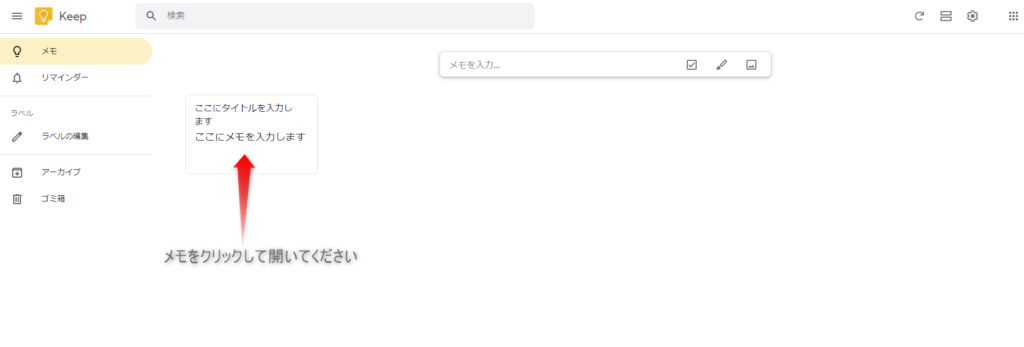
共同編集者のボタンをクリック
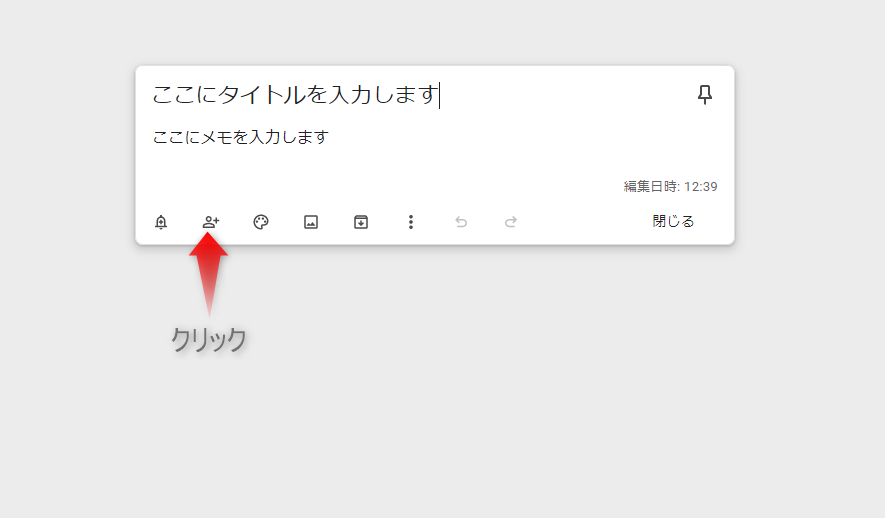
メールアドレスの入力
するとメールアドレスを入力する欄が現れるので
共有したい相手のgmailアドレスを入力
※グーグルのサービスである為、相手もgmailでなければいけません
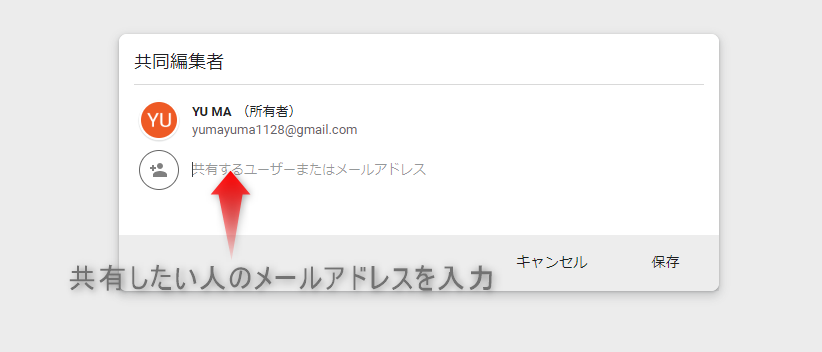
下記の画像ではあえてメールアドレスを入力しておりませんが、
実際にはメールアドレスを入力し、保存ボタンをクリックします
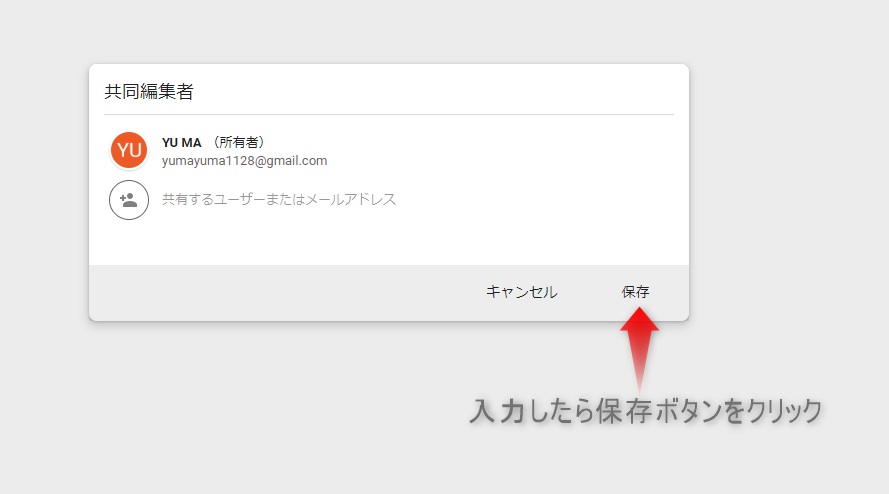
共有完了
すると相手のアイコンが下記の画像のように現れると思います。
これで共有完了です。
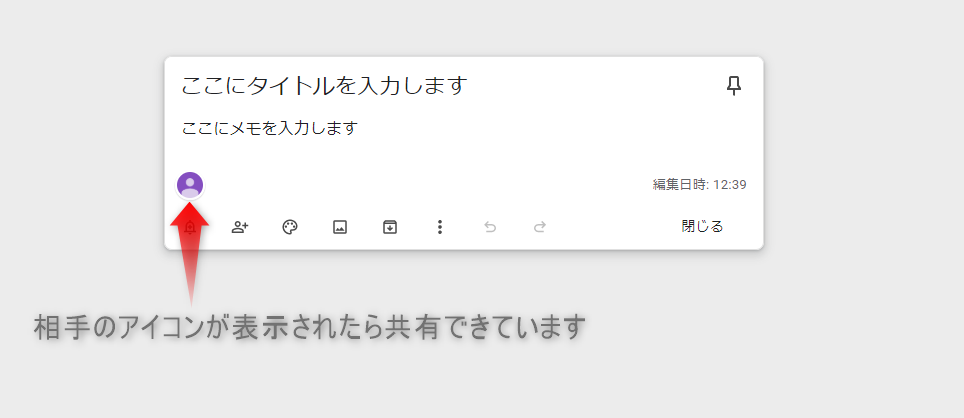
共有された側の視点
共有された相手もGooglekeepにログインすればメモが共有されたことを確認できると思います。
実際に開いてみた画像が以下の画像になります。
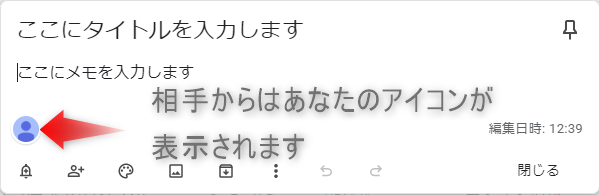
共有された側から編集してみる
共同編集者なのでただ共有しているだけでなく、
相手も自分も編集することができます。
共有された側からメモを編集してみます。
共同編集者から編集しました。と入力しました。
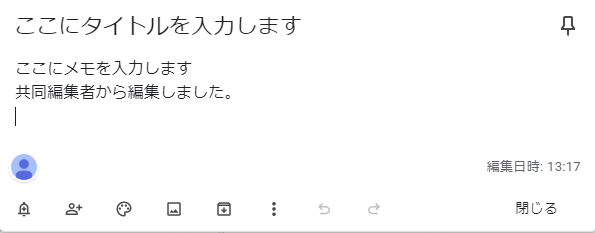
すると共有した側のアカウントのメモも更新されました!
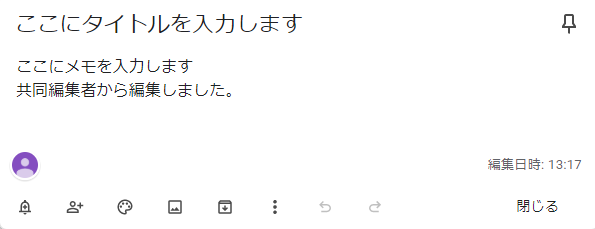
またこの機能は2人だけでなく、もっと大勢でメモを共有することができますので、
もっと大勢でメモを共有したい場合はもう一度一番最初の手順からやり直して頂ければ追加できます!
この機能はメモ一覧画面からも行うことができます
マウスカーソルを共同編集者を追加したいメモの上に置くと画像のようなアイコンが表示されますので、共同編集者ボタンをクリックして上記の手順を行えば共同編集者を追加することができます
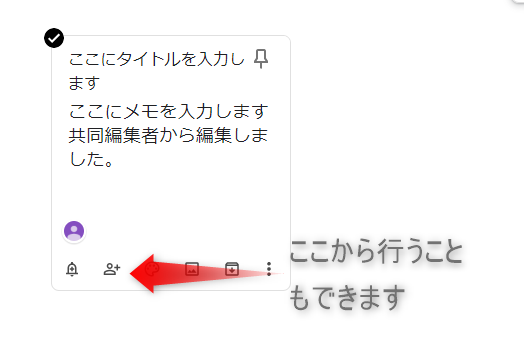
それではメモの共有に関しては以上となります。
おつかれさまでした。


